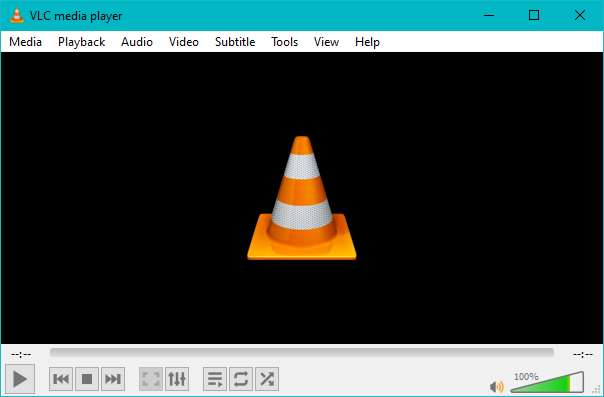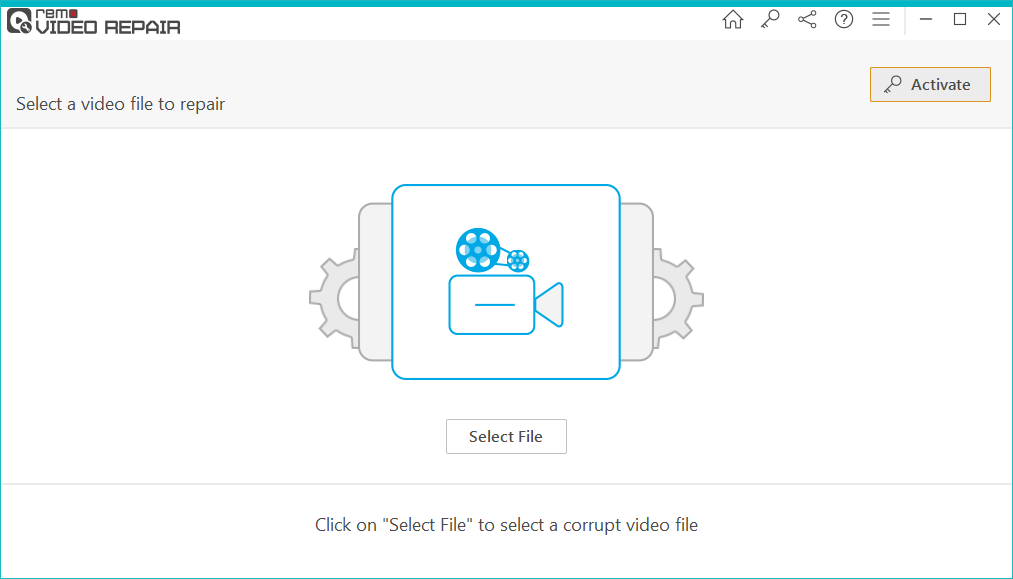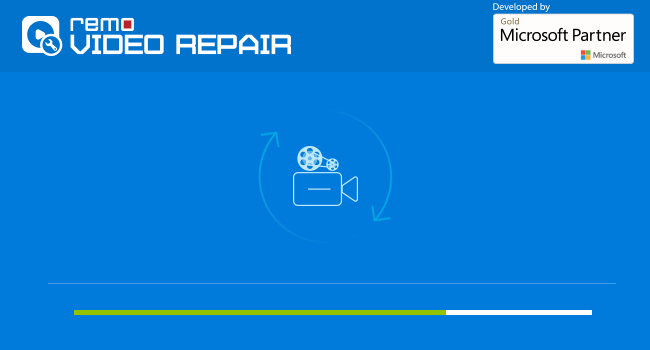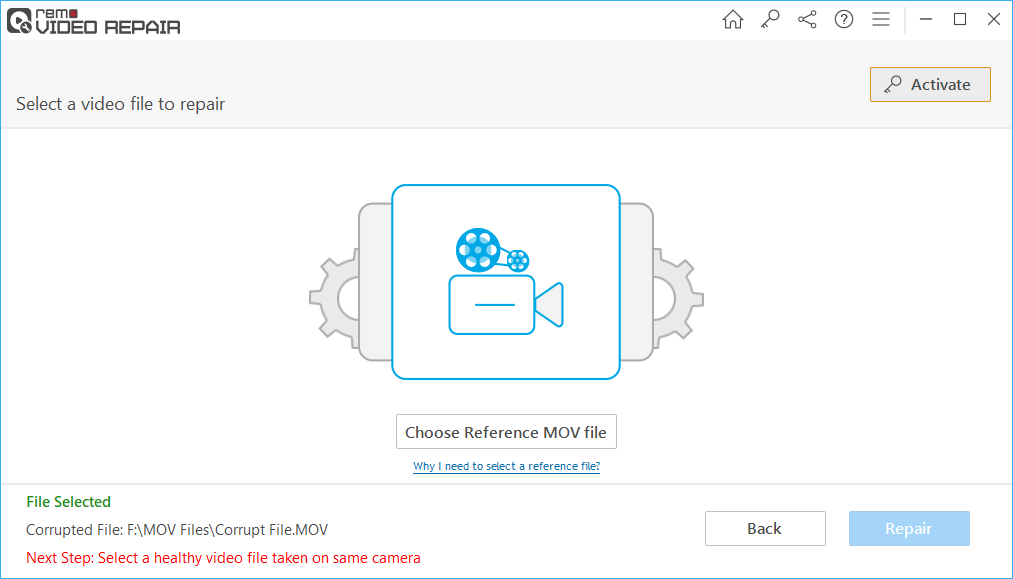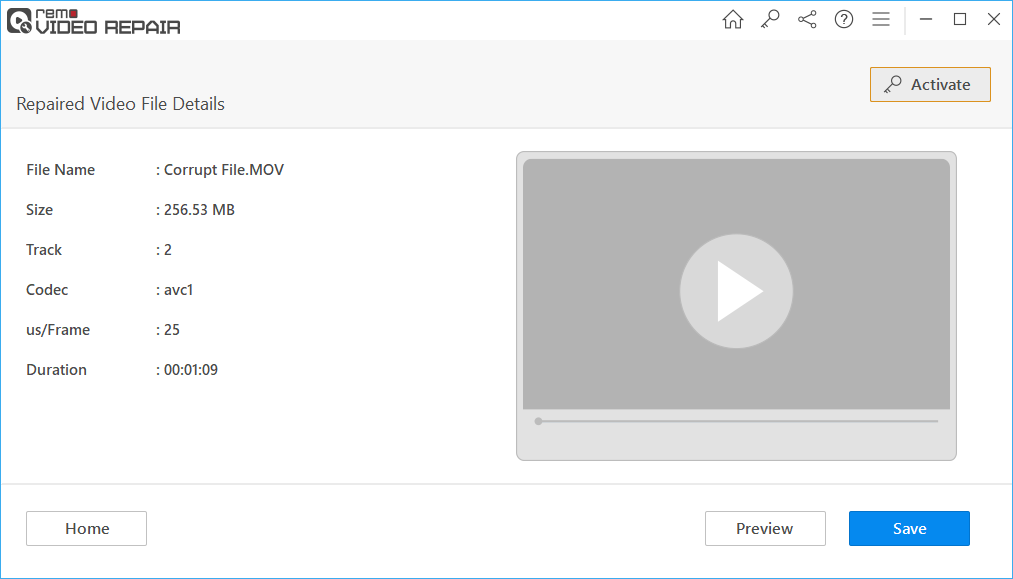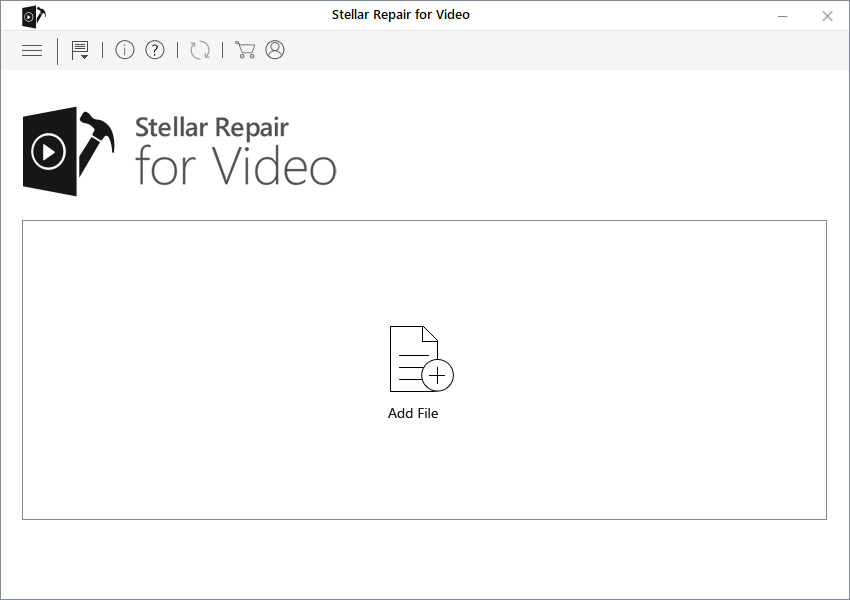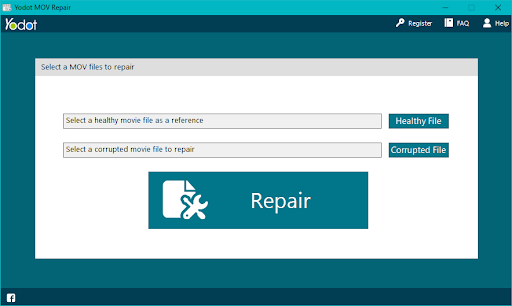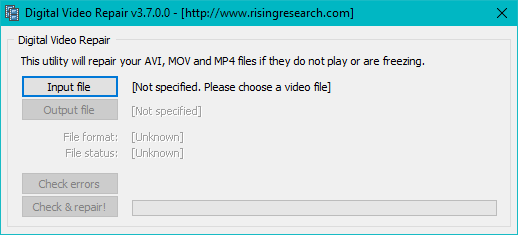비디오는 성공이나 특별한 순간을 저장하는 가장 가치 있는 방법 중 하나입니다. 비디오 촬영은 더 이상 열정에 국한되지 않고 사용자의 참여를 유도하는 진지한 직업입니다. 비디오를 캡처하는 데 사용하는 장치에 관계없이 손상되기 쉽습니다. 디지털 카메라, 캠코더, iPhone 또는 스마트폰 등 어떤 이유로든 동영상이 재생되지 않을 수 있습니다.
그러나 안정적인 비디오 복구 소프트웨어를 사용하면 비디오 손상을 쉽게 수정할 수 있습니다. 그러나 손상된 비디오를 복구하는 가장 좋은 도구가 무엇인지 찾는 것은 그리 쉬운 일이 아닙니다. 신뢰할 수 없는 비디오 복구 도구는 비디오를 쉽게 더 손상시킬 수 있으며 결국 영원히 잃어버릴 수 있습니다.
최고의 비디오 복구 소프트웨어를 찾는 문제를 극복하기 위해 다양한 비디오 손상 시나리오에서 5개의 유명한 비디오 복구 도구를 시도하고 테스트했습니다. MP4/MOV 비디오가 재생되지 않음, 오디오-비디오 동기화 문제, 코덱 문제 등. 이것은 귀하와 귀하의 손상된 비디오 파일에 가장 적합한 것이 무엇인지 이해하는 데 도움이 될 수 있습니다.
손상된 MP4, MOV, AVI 또는 기타 비디오 파일 형식을 복구하기 위해 2022년에 알아야 할 상위 5개 비디오 복구 도구 분석을 시작하겠습니다.
최고의 비디오 복구 소프트웨어는 무엇입니까?
1.VLC 미디어 플레이어
VLC Media Player는 무료 멀티미디어 플레이어입니다. 대부분의 사용자는 여러 형식의 비디오를 재생하는 도구로 VLC Media Player에 익숙하지만 손상된 비디오 파일을 복구하는 도구로는 익숙하지 않습니다. 당신에게는 놀라 울 수도 있지만 VLC 플레이어는 쉽게 MOV를 해결할 수, 무료로 MP4 및 AVI 비디오 손상.
장점
- VLC Media Player는 무료로 제공되며 사소한 비디오 손상을 복구 할 수 있습니다.
- VLC는 쉽게깨진 AVI 파일 인덱스 수정, 코덱 오류, 비디오 압축 문제 등
- 이 비디오 복구 도구는 모든 최신 버전의 Windows, Mac, iPhone 및 Android 장치와 호환됩니다.
단점
- 이 도구는 중대하거나 심각한 비디오 손상을 수정할 수 없습니다.
- VLC는 주로 여러 형식의 비디오를 복구하는 것보다 재생하는 데 중점을 둡니다.
- 심하게 손상된 비디오를 복구하는 동안 원본 비디오를 변경할 수 있습니다.
2.Remo 비디오 수리 소프트웨어
Remo 비디오 수리 소프트웨어 는 MOV, MP4 및 AVI 비디오를 복구하기위한 자체 설명 지침과 함께 제공되는 사용자 친화적 인 비디오 복구 도구입니다. 이 비디오 복구 도구는 재생할 수없는 비디오 또는 오디오, 편집 중 손상된 비디오, 맬웨어 감염, 코덱 문제, 오디오-비디오 동기화 오류, 비디오 지연, 헤더 손상, 비디오 손상 또는 손상 등과 같은 다양한 비디오 손상을 수정하도록 설계되었습니다.
또한 Remo 비디오 복구 도구는 바이러스 또는 맬웨어 공격이 없으며 Canon, Nikon, Olympus, GoPro, Sony, Kodak 등과 같은 다른 카메라 및 캠코더에 녹화 된 비디오를 안전하게 복구 할 수 있습니다.
장점
- .mov, .mp4, .avi, 파일 형식의 심하게 손상되거나 손상된 HD / 4k 비디오를 쉽게 수정할 수 있으며 수리 된 비디오의 무료 미리보기를 제공합니다.
- Remo 비디오 복구 도구는 원본 콘텐츠를 변경하지 않고 손상된 비디오를 안전하게 복구하기 위해 읽기 전용 모드 인터페이스로 설계되었습니다.
- 디지털 카메라, 캠코더, CCTV, 드론, DSLR, 휴대폰, iPhone 등에 녹화 된 영상을 쉽게 복구 할 수 있습니다.
- Windows 10, 8.1, 8, 7 등 및 macOS Big Sur, Catalina, Mojave, High Sierra, Sierra 등과 호환됩니다.
단점
- 일괄 비디오 복구는 지원되지 않습니다. 한 번에 하나의 비디오를 복구해야합니다.
- iPhone 또는 스마트 폰에 저장된 동영상은 직접 복구 할 수 없습니다. 손상된 비디오를 시스템이나 기타 외부 저장 장치에 복사하여 쉽게 복구해야합니다.
Remo Video Repair 소프트웨어를 사용하여 비디오를 복구하는 단계:
단계 1: Windows / Mac에서 Remo Video Repair 소프트웨어를 다운로드하여 설치하십시오.
단계 2: 비디오 복구 도구를 실행하고 클릭 Select File 버튼을, 복구 할 손상된 비디오 파일을 선택하십시오.
단계 3: 이제 클릭 Choose Reference MOV file 버튼을, 참조 파일로 건강한 비디오를 선택하고을 클릭합니다 Repair 선택권.
노트: AVI, DivX 및 Xvid 비디오를 수정하는 경우 참조 비디오를 제공 할 필요가 없습니다.
단계 4: 프로세스 끝을 수리 비디오 후에는 자유롭게 미리보기 버튼을 사용하여 수리 비디오를 미리보고를 클릭 할 수 있습니다 Save 버튼은 당신의 선택의 어떤 위치에 복구 된 영상을 복원합니다.
3.Stellar 비디오 수리 소프트웨어
Stellar Video Repair 소프트웨어는 여러 동영상을 일괄 수정하는 간단하지만 효과적인 동영상 복구 소프트웨어입니다. 이 비디오 복구 도구는 또한 복구 된 비디오의 무료 미리보기를 제공하며 .mov, .avi, .f4v, .m4v 등과 같은 다양한 형식의 비디오를 한 번에 쉽게 수정할 수 있습니다. 그러나 이 비디오 수정 도구는 만 할 수 있습니다 수리 심각하게 손상된 동영상 샘플 비디오를 사용하여
장점
- Stellar Video Repair 도구는 심각하게 손상된 비디오를 수정하는 고급 복구 옵션과 함께 제공됩니다.
- 한 번의 클릭으로 일괄 비디오 복구를 지원합니다.
- 이 도구의 도움으로 다음을 수행할 수 있습니다VLC에서 비디오 지연 수정, 비디오 헤더 손상 등
단점
- 한 번에 더 많은 비디오를 복구하면 일괄 비디오 복구 프로세스의 속도가 느려집니다.
- 심하게 손상되거나 손상된 비디오를 수정하려면 동일한 장치를 사용하여 캡처 한 동일한 파일 형식의 샘플 비디오를 추가해야합니다.
- Remo Video Repair 도구와 달리 Stellar Video Repair는 평생 제품 라이선스를 제공하지 않습니다. 사용자는 매년 구독을 갱신해야합니다.
4.Yodot MOV 수리
Yodot MOV 복구 도구는 사용자 친화적 인 인터페이스로 설계되어 간단한 클릭만으로 MOV 및 MP4 비디오를 독점적으로 수정할 수 있습니다. 이 도구의 도움으로 초보 사용자도 어려움없이 손쉽게 비디오를 복구 할 수 있습니다. 이 MOV 복구 도구는 바이러스 / 멀웨어 공격 및 광고가 없습니다. 또한 수리 된 .mov 및 .mp4 비디오의 무료 미리보기를 제공합니다.
장점
- 잘 리거나 손상되었거나 손상된 MOV 및 MP4 비디오 파일을 복구합니다.
- 구매하기 전에 성능을 평가하기 위해 무료 데모 버전으로 제공됩니다.
- 제품 설치 및 비디오 수리 프로세스에 관한 연중 무휴 기술 지원.
단점
- 손상된 MOV 또는 MP4 비디오를 복구하려면 정상 파일을 참조 비디오로 제공해야합니다.
- Yodot MOV 비디오 복구 도구는 AVI, Xvid 및 DivX 비디오 파일을 복구 할 수 없습니다.
- 이 도구는 여러 MOV 또는 MP4 비디오를 한 번에 복구 할 수 없습니다.
5.디지털 비디오 복구 도구
디지털 비디오 복구 도구에는 AVI 비디오 파일을 독점적으로 복구하는 단일 창이 있습니다. 대부분의 경우 손상된 .avi 비디오를 복구하려고해도 알 수 없음 또는 지원되는 형식이 아님을 알리는 오류가 발생합니다. 이 AVI 복구 도구를 사용하여 재생되지 않는 AVI 파일과 같은 사소한 AVI 비디오 손상을 수정할 수 있습니다. 그러나 VLC Media Player를 사용하여 사소한 AVI 비디오 손상을 수정하거나 Remo 수리 AVI 도구 주요 AVI 파일 손상을 수정합니다.
장점
- 재생 또는 정지되지 않는 AVI, MOV 및 MP4 비디오를 복구하는 간단한 인터페이스.
- 오디오-비디오 동기화 오류, 깨진 비디오 등을 수정하는 데 도움이 될 수 있습니다.
- 이 디지털 비디오 복구 도구는 다국어 사용자 인터페이스와 함께 제공됩니다.
단점
- 디지털 비디오 복구 도구는 심각하게 손상된 AVI, MOV 및 MP4 비디오를 복구하는 데 효과적이지 않습니다.
- Mac 운영 체제와 호환되지 않으며 수리 된 비디오의 미리보기를 제공하지 않습니다.
- 이 도구는 동영상 수리에 대한 보증을 제공하지 않으며 동영상에 심각한 손상을 줄 수 있습니다.
결론:
이 기사가 다양한 상황에서 최고의 비디오 복구 도구를 이해하는 데 도움이 되었기를 바랍니다. 비디오 복구 도구를 구입하기로 결정할 때마다 다른 관점에서 시장에서 사용할 수있는 다양한 신뢰할 수있는 비디오 복구 도구를 필터링하는 것이 좋습니다. 이 기사를 참조하여 장단점과 함께 비디오 복구 소프트웨어의 다양한 응용 프로그램을 이해할 수도 있습니다.
손상된 동영상을 수정하는 것이 가장 중요하지만 동영상의 안전성, 수리 용이성, 수리 시간, 판매자의 기술 지원과 같은 요소를 타협해서는 안됩니다. 위에서 언급 한 비디오 복구 도구 중 어떤 것이 가장 적합한 지 알려주십시오.